【Excel技巧】Excel图表制作
Excel教程53
这篇文章给大家分享的excel技巧是关于【Excel技巧】Excel图表制作的excel使用技巧,文章将通过图文并茂的形成为您讲解【Excel技巧】Excel图表制作的excel实战技巧精粹,希望这篇【Excel技巧】Excel图表制作的excel表格操作技巧能够帮助到您。
·打开Excel工作表,在Excel表中输入将要生成图表的数据;

·框选将要生成图表的数据(无需选择标题栏);
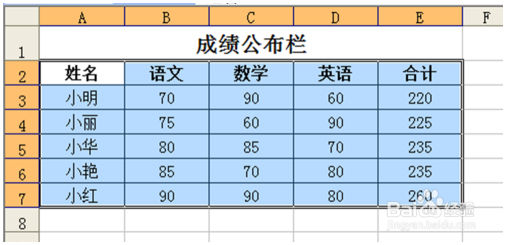
·选择“插入”工具栏,再选择“插入”下拉菜单中的“图表”;
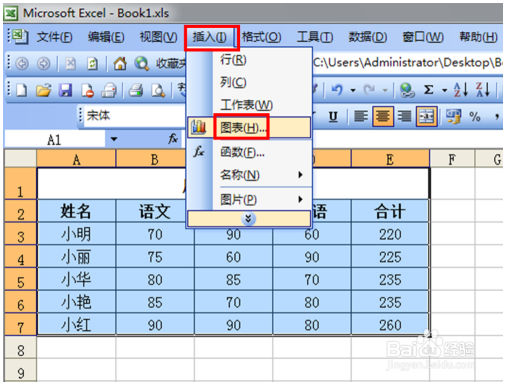
·选择“图表类型”(一般选择柱形图),点击下一步;
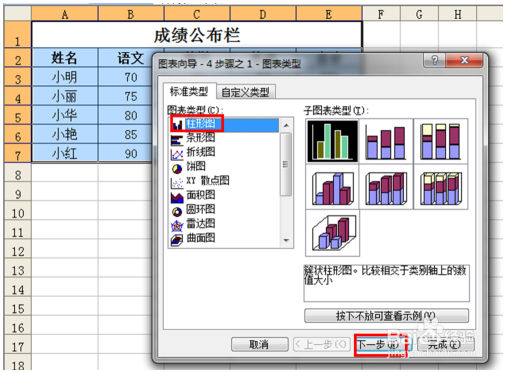
·进入图表向导4步骤之2,点击下一步;
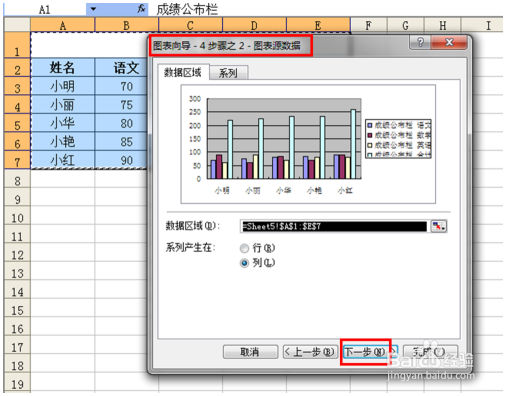
·输入图表标题(有必要的话请输入各轴所代表的含义,则选择默认为没有);
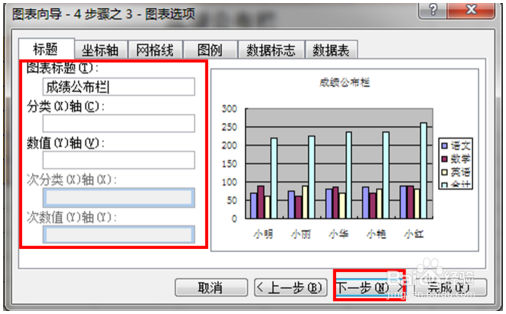
·点击下一步,选择完成;
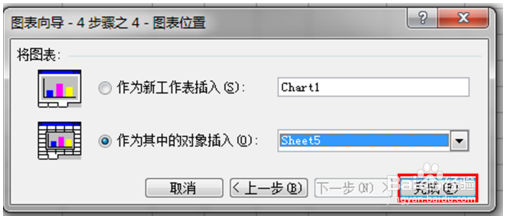
·左键双击标题,设置图表标题格式;

·左键双击Y轴数字,设置坐标格式;
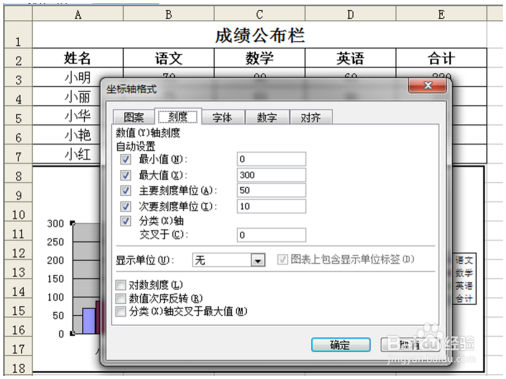
·点击完成,将格式设置好,此表就完成;
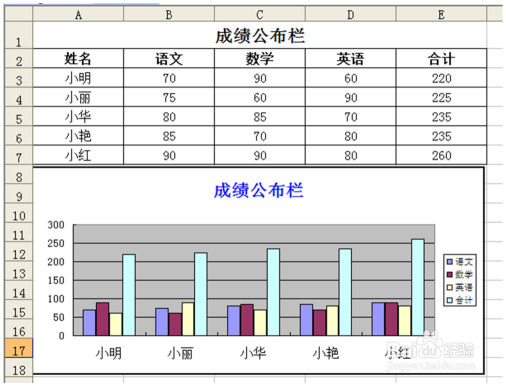
·点击”文件“下拉菜单中”保存“即可。
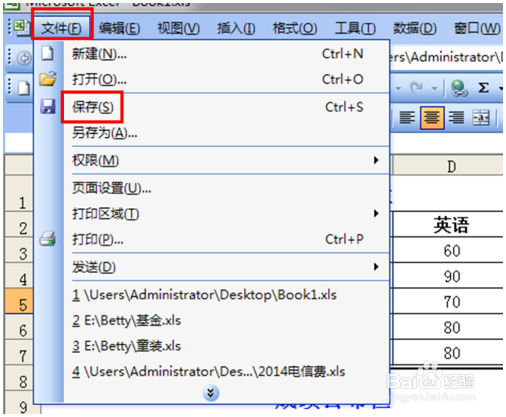
·注意事项希望此经验对你有帮助!
以上内容是excel教程网为您精心整理的【Excel技巧】Excel图表制作excel基础教程,里面包括有部分excel函数教程,excel表格制作教程等内容,希望这篇【Excel技巧】Excel图表制作能够帮助您快速学习excel的使用和操作。